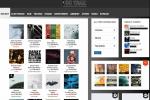Google Earth inanılmaz bir yoldur kendi evinizin konforuna yakın ve uzak yerlere bakın. Tarayıcı sürümündeki basit özelliklerin yanı sıra Google Earth ile daha derinlemesine etkileşime geçmenin yollarını arıyorsanız, Google Earth Pro'yu ücretsiz indirmek için zaman ayırmak isteyeceksiniz.
İçindekiler
- 1. Adım: Size uygun indirmeyi seçin
- 2. Adım: Şartları kabul edin
- 3. Adım: Başlangıç ipuçlarını okuyun
- 4. Adım: Özellikleri deneyin
İyi haber şu ki, Google Earth Pro'yu indirmek artık oldukça hızlı ve kolay bir süreç; Bunları takip ederek dünyanın her yerindeki coğrafi özellikleri ve şehirleri anında araştırabilirsiniz. adımlar.
Önerilen Videolar
1. Adım: Size uygun indirmeyi seçin
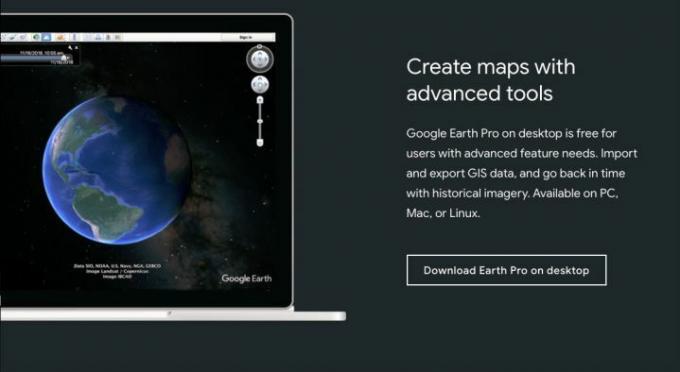
Google, Google Earth Pro'yu indirme sürecini yeniledi ve her zamankinden daha kolay hale getirdi. Başlığa göre başlayın Google Earth web sitesine. Web sayfasının sağ üst köşesinde hemen bir seçenek göreceksiniz. Earth'ü Başlat. Yalnızca temel Google Earth'ü istiyorsanız, bu en iyi seçenektir çünkü tarayıcı içi sürüm hızlı ve kolayca erişilebilirdir.
Ancak biz, masaüstünüze indirilmek üzere tasarlanmış, daha çok yönlü ve eksiksiz bir seçenek olan Google Earth Pro'ya odaklanıyoruz. Şu başlığı görene kadar tamamen aşağı kaydırın: Gelişmiş Araçlarla Haritalar Oluşturun. Burada bir seçenek görmelisiniz Earth Pro'yu Masaüstüne İndirin. Bu seçeneğe tıklayın.
Bu size işletim sisteminiz için doğru indirmeyi sağlamalıdır. Ancak Windows veya Mac için yükleme sorunlarını giderebilirsiniz bu web sayfasında eğer ihtiyacın varsa. Earth Pro'nun Linux sistemleriyle de uyumlu olduğunu unutmayın.
2. Adım: Şartları kabul edin
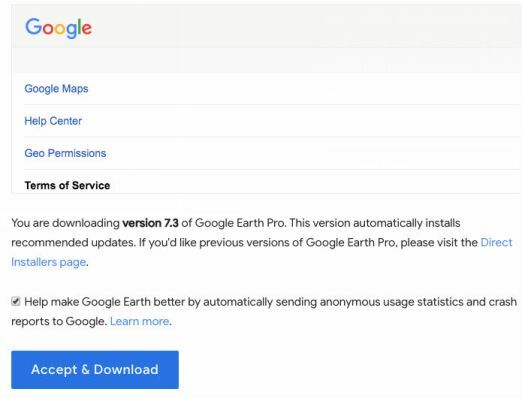
Google şimdi sizden Earth'ün gizlilik politikasını kabul etmenizi isteyecek ve Earth Pro'nun en son sürümünü indirdiğinizi size bildirecektir. Seçimini kaldırmadığınız sürece Google'a etkinliğiniz hakkında anonim raporlar gönderecek olan özelliğin onay kutusunu unutmayın. Tıkla Kabul Et ve İndir Şartları kabul etmek ve yükleme işlemine başlamak için düğmesine basın.
Dosya artık bilgisayarınıza indirilecektir. Tamamlandığında, kurulum işlemine başlamak için açın. İşletim sisteminize bağlı olarak Google size programı nereye yüklemek istediğinizi ve kurulumun nasıl çalışması gerektiğini sorabilir. Bu noktada masaüstü işletim sistemi için giriş bilgilerinizi kullanmanız gerekebilir.
3. Adım: Başlangıç ipuçlarını okuyun
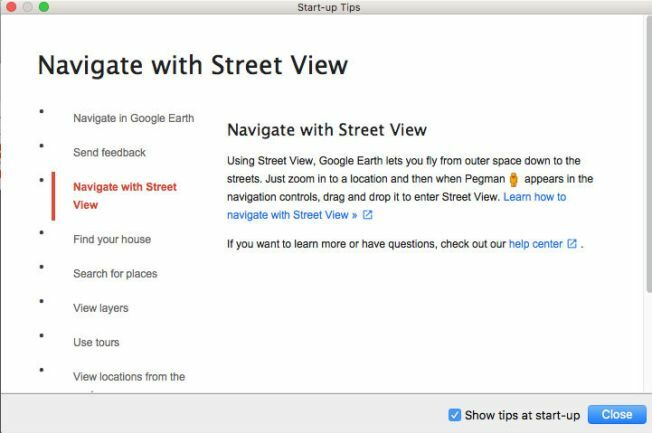
İndirme işlemi tamamlandığında Google Earth uygulamalarınız arasında olacaktır. Başlattığınızda yazılım başlayacaktır - ancak aynı zamanda başlangıç için ipuçlarının listesini içeren bir pencere de içermelidir. Yazılım ve temel özelliklerin nasıl kullanılacağı hakkında daha fazla bilgi edinmek için bu ipuçlarını okuyun. Başlamak için harika bir yol!
4. Adım: Özellikleri deneyin

Google Earth Pro'da gezinmeyi öğrenmek biraz zaman alabilir. Yazılımı tanımak ve neler yapabileceğini görmek iyi bir fikirdir. Etrafta gezinmeye ve işlevleri keşfetmeye başlayın. Programın üst kısmındaki düğmeler haritaya şekiller, yollar ve diğer özellikleri eklemenizi sağlar. Görüntüleri kaydetmek üst menüdeki başka bir seçenektir. Sol tarafta belirli yerleri aramaya ve kaydetmeye yönelik menüleri göreceksiniz. Görmek istediğiniz şeye bağlı olarak eklemek veya çıkarmak için çeşitli bilgi katmanlarını da seçebilirsiniz. Haritada yakınlaştırma/uzaklaştırma özellikleri bulunmaktadır. Google Haritalar (Earth Pro'nun araçlarından biriyle istediğiniz zaman geçiş yapabilirsiniz). Verileri keşfetmeye gelince, Earth Pro'nun bulgularının yalnızca Google'dan gelmediğini bilin: Amerika Birleşik Devletleri'ndeki çeşitli kuruluşlar da katkıda bulunmuştur. Kısacası veriler birinci sınıf.
Etrafta tıklamak şüphesiz ilginizi çekecek ve size ilham verecektir, ancak her şey yüzünüzde değildir. Earth Pro ile başarabileceğiniz heyecan verici şeylerden birkaçı:
- Geçmiş yıllardaki yerlerin tarihi görünümlerini gösterin. Bu, geçmiş trafiği ve gelişimi inceleyebileceğiniz anlamına gelir.
- Coğrafi bölgelere veya şehirlere yapılan turları kaydedin.
- Mesafeleri ve belirli alanların boyutunu araştırın.
- Görüntüleri kaydedin.
- Çeşitli GIS verilerini içe ve dışa aktarın ArcGIS, QGIS ve diğerleri gibi standart yazılımlardan. CBS verilerini içe ve dışa aktarabilme yeteneği, programın gerektiğinde profesyonel bir CBS aracı haline gelmesi anlamına gelir.
- Günün saatini ayarlayın.
Bazı resimlerin ve diğer verilerin güncelliğini kaybetmiş olabileceğini bilmelisiniz; ne yazık ki Google, yazılımını güncellemeye öncelik vermiyor. Amaçlarınıza bağlı olarak içe aktarılan GIS verilerini kullanmak isteyebilirsiniz. Ancak Google hâlâ ara sıra yazılım güncellemeleri ve ayarlamalar yapıyor.
Örneğin, 2016'da, Google eski trafik katmanlarını ve demografik verileri çıkardı. Bu ayarlama, Google Earth'ün beğenilirliğini veya işlevselliğini azaltmaz ve kullanıcıların favorisi olmayı sürdürür.
Google Earth, hem eğlence hem de profesyonel ihtiyaçları karşılayacak, ustaca hazırlanmış ve keşfetmesi eğlenceli bir uygulamadır. Hızla değişen dünyamızda verileri güncel tutmak zordur, ancak Google Earth yine de dünyanın herhangi bir yerini ekranınızdan görme gücüne sahip bir sihirbaz gibi hissetmenizi sağlayacaktır.
Editörlerin Önerileri
- PC, Mac, iOS ve Android için en iyi ücretsiz ebeveyn kontrolü yazılımı
- Google Nest Wi-Fi Pro, Wi-Fi 6E'yi ekler ancak uyumluluğu kaybeder
- En iyi MacBook Pro kılıfları ve kapakları
- MacOS için en iyi ücretsiz müzik çalarlar
- MacBook Pro için en iyi monitör
Yaşam tarzınızı yükseltinDigital Trends, en son haberler, eğlenceli ürün incelemeleri, anlayışlı başyazılar ve türünün tek örneği olan ön bakışlarla okuyucuların teknolojinin hızlı tempolu dünyasını takip etmelerine yardımcı olur.